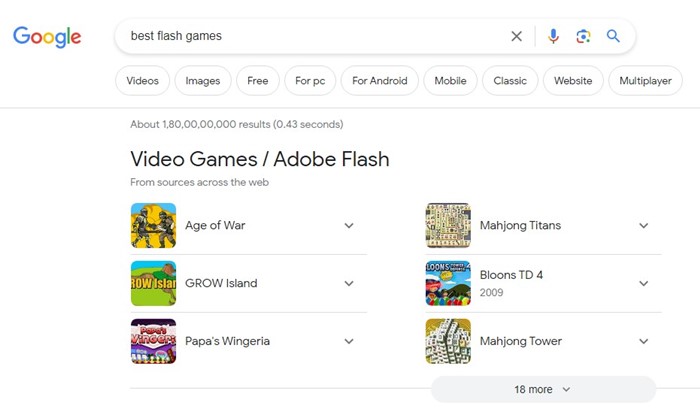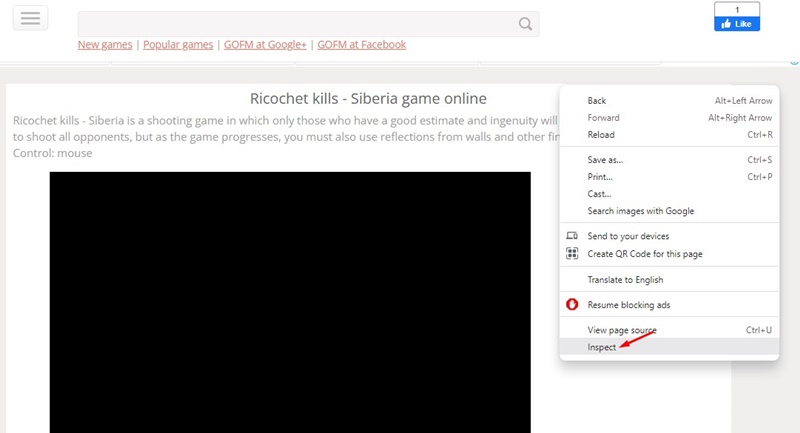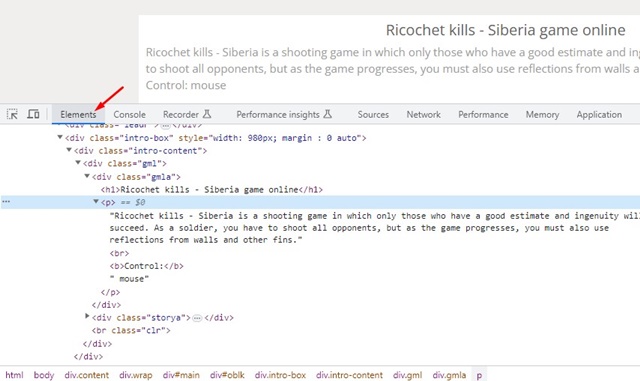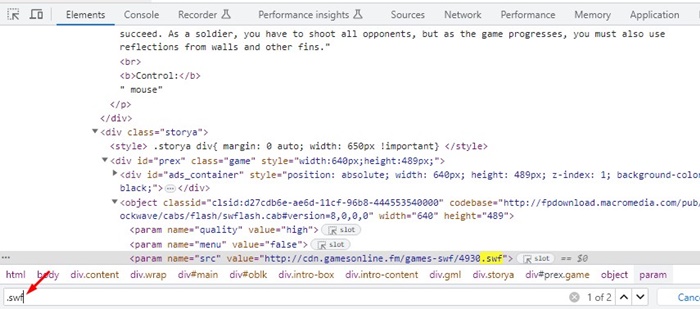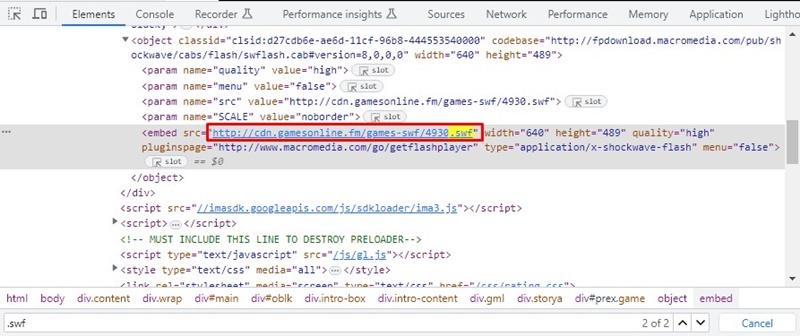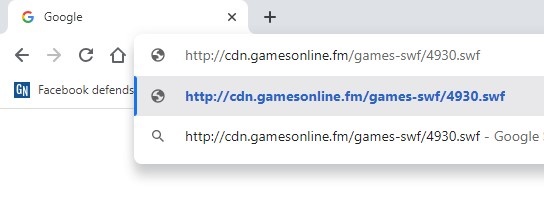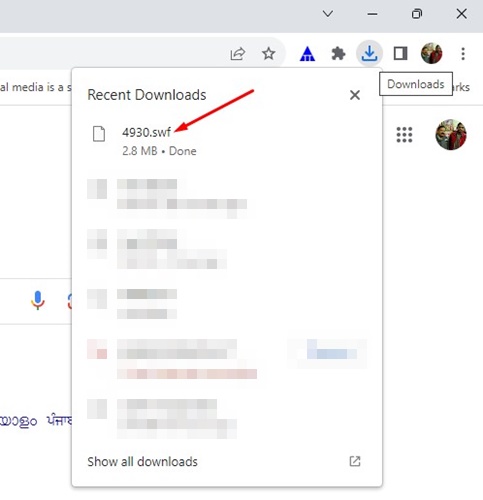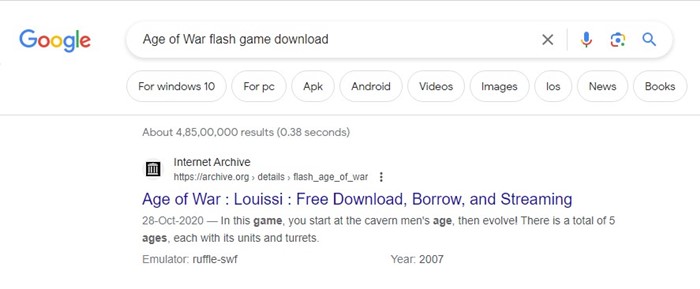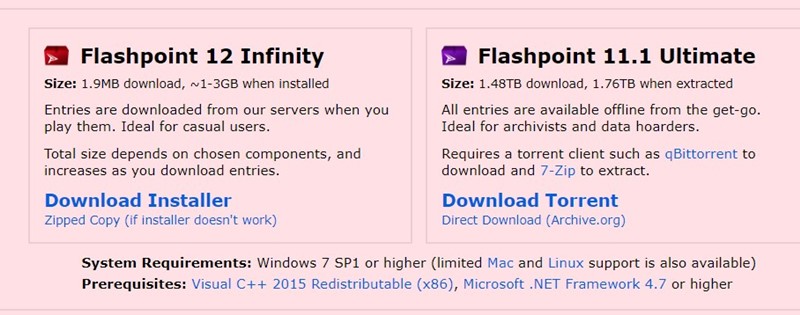В начале 2017–2018 годов Adobe Flash Player был очень популярен и стал веб-стандартом для отображения интерактивного контента в видео, играх и анимации в веб-браузере.
Большинство веб-браузеров, таких как Google Chrome, Firefox, Opera и т. д., поддерживают Flash. Но к концу 2020 года Adobe и все основные веб-браузеры прекратили поддержку Flash Player.
Это означает, что веб-браузеры прекратили воспроизведение флэш-содержимого (SWF). До своего исчезновения флэш-игры пользовались огромной популярностью, поэтому пользователи до сих пор ищут способы скачивать игры и играть в них офлайн.
Итак, если вы часто играете в Flash Gamest, это руководство может оказаться вам очень полезным. В этой статье мы обсудим некоторые из лучших способов загрузки Flash-игр в автономном режиме. Все методы, которыми мы поделились, бесплатны и не требуют какой-либо дополнительной покупки. Давайте начнем.
Flash больше не поддерживается в Chrome и других браузерах
Да! Вы правильно прочитали. Если вы думаете, что по-прежнему можете играть во Flash-игры в своих веб-браузерах, вы ошибаетесь. Сегодня почти все известные веб-браузеры, включая Chrome, Edge, Firefox и т. д., прекратили поддержку Flash Player.
Поддержка Flash в основных браузерах прекратилась в конце 2020 года, но пользователям все же удалось найти способы играть в Flash-игры. Однако теперь никакой трюк не помогает!
Даже найти работающий сайт с флеш-играми стало непростой задачей. Даже если вы найдете сайт, на котором размещены флеш-игры, вы больше не сможете запускать их в своем браузере.
Можно ли играть во флэш-игры офлайн?
Да! Вы можете играть в Flash-игры в автономном режиме, но поскольку Flash больше не поддерживается в Chrome или другом популярном браузере, играть в игры в автономном режиме требует некоторых усилий.
Вы можете играть в Flash-игры в автономном режиме, загрузив их на свой компьютер и воспользовавшись специальными Flash-инструментами. В настоящее время невозможно играть во Flash-игры в веб-браузере.
Содержание
Как загрузить флэш-игры для автономной игры
Поскольку современные веб-браузеры не поддерживают Flash-игры, вам необходимо искать способы загрузки этих игр, чтобы играть в них офлайн. Таким образом, вы можете играть в свои любимые классические флеш-игры на своем компьютере без использования веб-браузера.
Существует несколько способов загрузки флеш-игр; Самый простой способ — найти веб-сайт с игрой и загрузить ее в браузере. Вам не придется устанавливать какие-либо расширения/дополнения или прибегать к помощи дополнительного менеджера загрузок для загрузки флеш-игр. Вот что вам нужно сделать.
Найдите веб-сайт, на котором представлены флеш-игры
Как мы уже упоминали в начале статьи, найти веб-сайт, предлагающий флеш-игры в 2023 году, само по себе является непростой задачей. Вы вряд ли найдете несколько веб-сайтов, предлагающих эту игру.
Даже сайты, предлагающие флеш-игры, не часто обновляются и не являются безопасными. Следовательно, важно перепроверить безопасность и надежность сайта перед загрузкой игр на компьютер.
Вы можете искать в Google такие термины, как лучшие флэш-игры, играть во флэш-игры онлайн и т. д. Когда Google покажет вам результаты поиска, просмотрите популярные веб-сайты, чтобы скачайте флеш-игры бесплатно.
Загрузить Flash-игры из источника страницы
Если вам не нужны какие-либо расширения или дополнения, лучшим вариантом будет загрузка флеш-игр из источника страницы. Загрузка флеш-игр из исходного файла страницы сложна, но мы постараемся упростить задачу. Вот как можно начать.
1. Откройте свой любимый веб-браузер. Теперь посетите веб-сайт, с которого вы хотите загрузить флеш-игры.
2. Теперь щелкните правой кнопкой мыши пустую область на веб-странице и выберите Проверить.
3. Откроется инструменты разработчика. Вы можете переключиться на вкладку Элементы, как показано на снимке экрана ниже.
4. Нажмите кнопку CTRL+F, чтобы открыть окно поиска. В поле поиска введите .swf и нажмите Ввод.
5. Инструменты разработчика покажут вам все файлы.swf, доступные на странице.
6. Файл, который вам понадобится, будет содержать название игры и расширение.swf. Внимательно найдите URL-адрес игры с расширением .swf и выберите его.
7. Теперь щелкните правой кнопкой мыши файл.swf и выберите параметр «Сохранить ссылку». Альтернативный вариант: скопируйте URL-адрес и вставьте его в новую вкладку браузера. Начнется загрузка SWF-файла.
Вот и все! Вот как можно скачать флеш игры из источника страницы.
Альтернативные способы загрузки флеш-игр?
Если описанный выше метод кажется вам сложным и вам нужно более простое решение для загрузки флэш-игр, вы можете попробовать инструменты для загрузки всего содержимого веб-сайта.
Многие инструменты в Интернете позволяют загружать любое содержимое страницы. После загрузки извлеките файл и найдите SWF-файл. Вы получите файлы флеш-игры.
Еще один лучший способ скачать флеш-игры — воспользоваться поиском Google. Вы можете поискать название игры в Google Поиске и просмотреть веб-сайты, на которых размещена флеш-игра. Вы можете использовать сайты, на которых можно загружать флеш-игры в один клик.
Как играть во флеш-игры локально?
После загрузки флэш-игр вы можете сразу же захотеть поиграть в них локально на своем компьютере. Однако, поскольку большинство веб-браузеров отказались от поддержки Flash, вам придется использовать сторонние приложения для воспроизведения загруженных Flash-игр.
Некоторые приложения Media Player для Windows утверждают, что обрабатывают файлы Flash или SWF; вы можете использовать такие приложения медиаплеера, чтобы играть в игры в автономном режиме. Медиаплеерами, поддерживающими Flash, являются Windows Media Player, GOMPlayer, VLC и т. д. Чтобы играть в Flash-игры с помощью VLC, ознакомьтесь с этим страница .
Однако у игры во флэш-игры на медиаплеере есть некоторые недостатки; вы столкнетесь с проблемами при вводе с клавиатуры. Так что медиаплееры оказались не самым надежным решением для флеш-игр.
Локальная версия Flash Player от Adobe — еще один отличный вариант для запуска флеш-игр на ПК, но, поскольку Adobe прекратила ее выпуск, вам придется получить ее из Интернет-архива.
После загрузки Adobe Flash Player 32 из Интернет-архива вам необходимо установить его, открыть, а затем перетащить загруженные SWF-файлы. Не загружайте старую версию Flash Player из ненадежных источников.
Загрузка Flash-игр с помощью Flashpoint
Если вы не знаете, Архив Флэшпойнта — это, по сути, попытка сообщества сохранить игры и анимацию из Интернета. Проект был начат в попытке сохранить исчезающие флеш-игры.
Flashpoint — это, по сути, единый пакет, содержащий миллионы Flash-игр. Вы можете скачать Flashpoint и распаковать его, чтобы получить флеш-игры.
Вы можете использовать Flashpoint в качестве загрузчика флэш-игр, доступного в двух вариантах: Ultimate и Infinity. Размер версии Flashpoint 11.1 Ultimate составляет 1,48 ТБ, тогда как для Flashpoint 12 Infinity требуется всего 1–3 ГБ для загрузки.
Единственная разница между Ultimate заключается в том, что вы загружаете все флэш-игры, и в них можно играть в автономном режиме. Напротив, в Flashpoint Infinity заголовки загружаются при первом воспроизведении.
Итак, это руководство посвящено загрузке флеш-игр для игры в автономном режиме. Скачать флеш игры так же просто, как скачать флеш видео на компьютер. Методы, которыми мы поделились, работают на момент написания статьи; мы будем обновлять дополнительные обходные пути, как только их обнаружим. Поэтому обязательно добавьте эту страницу в закладки и следите за ней.